

Все грани нашей жизни уже невозможно представить без компьютерной техники. Цифровой мольберт одна из востребованных функций предоставляемых не только стационарными, но и переносными компьютерами. Различные программы и приложения представлены вниманию пользователей. Благодаря популярности операционной системы Windows программа Paint для создания растровых изображений с простым набором инструментов стала очень популярной. Популярность обусловлена тем, что легендарный Paint был предустановлена в операционную систему.
Большая конкуренция, новые операционные системы и появление смартфонов и планшетов привели к разрозненности программ-рисовалок. Зачастую пользователю необходимо создать простой рисунок с помощью элементарных инструментов таких как карандаш и ластик, и нет времени искать нужное приложение и устанавливать его. Выход из положения всегда есть — можно обратиться к lite версии знакомой программы Paint без необходимости установки.
Интерфейс онлайн сервиса Paint
Растровая рисовалка Paint имеет только некоторые художественные инструменты, самые простые и востребованные, такие как карандаш, ластик и заливка.
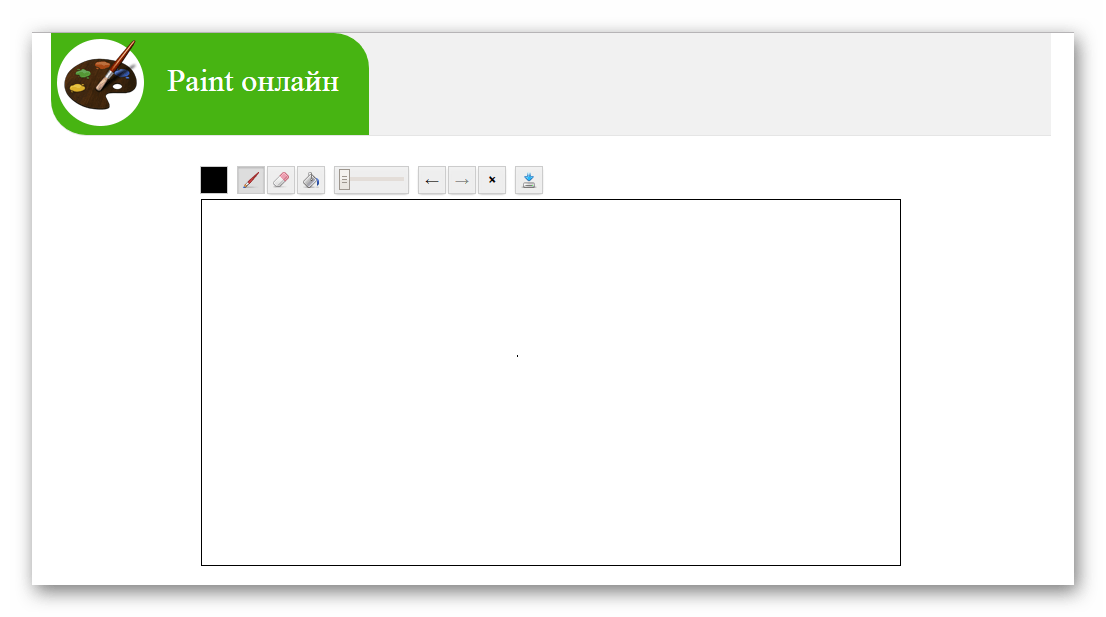
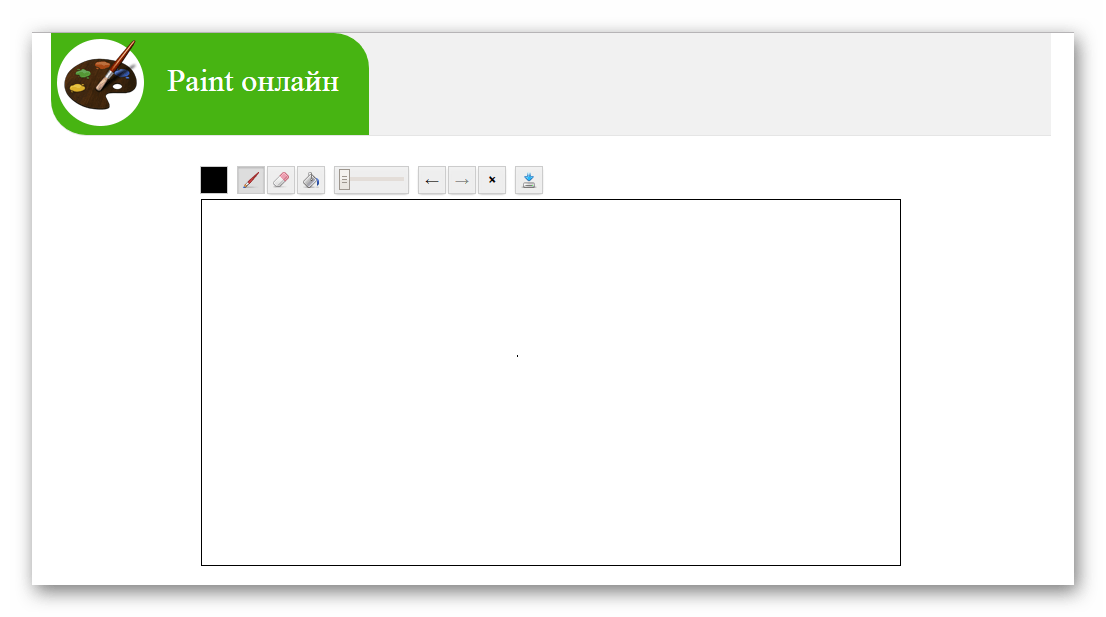
Принцип работы схож с другими программами для рисования, достаточно выбрать инструмент и водить по экрану мышью с зажатой левой клавишей. После отжатия кнопки рисование прекращается. Все инструменты располагаются по верхнему краю окна холста.
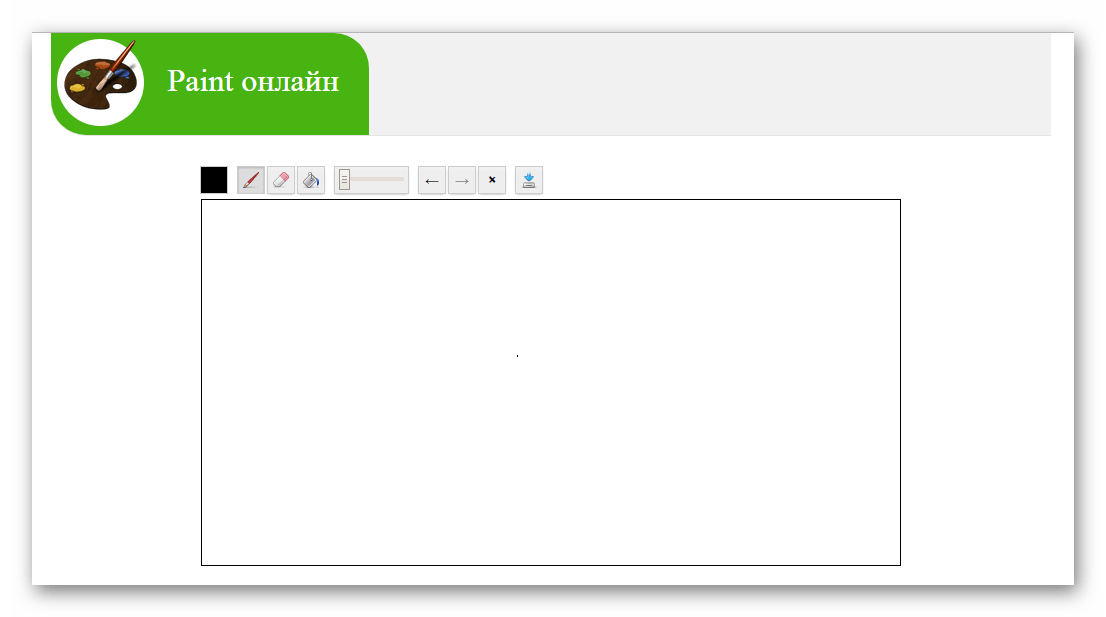
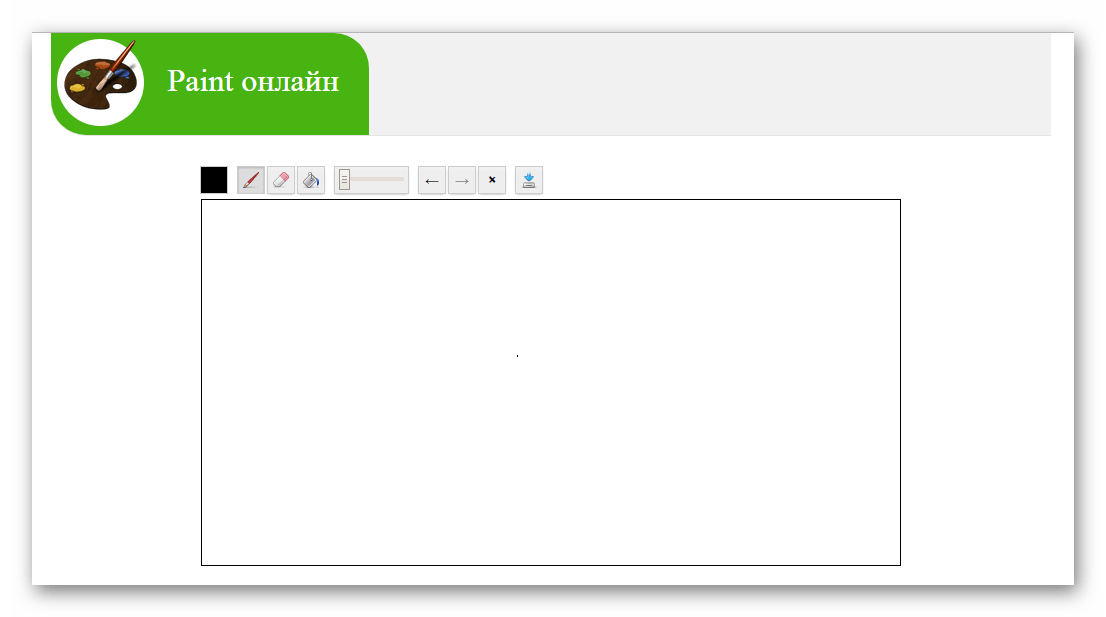
Инструментарий Paint Online
Первая кнопка в Paint онлайн — выпадающая Палитра выбора цвета, которых здесь 39.
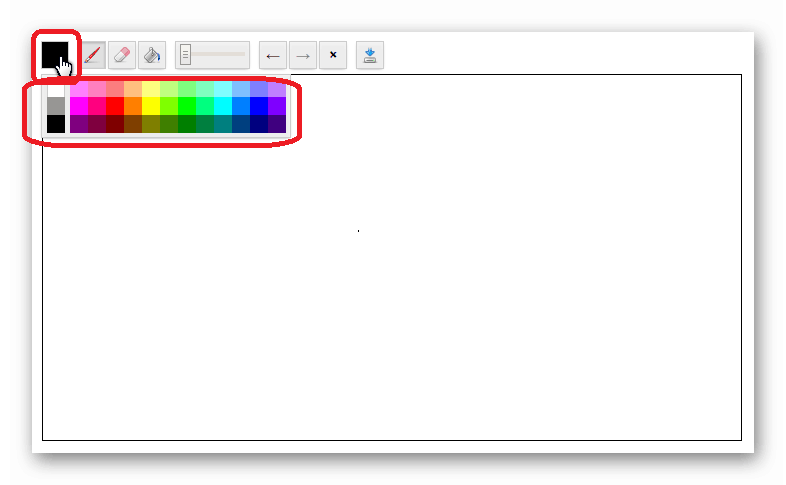
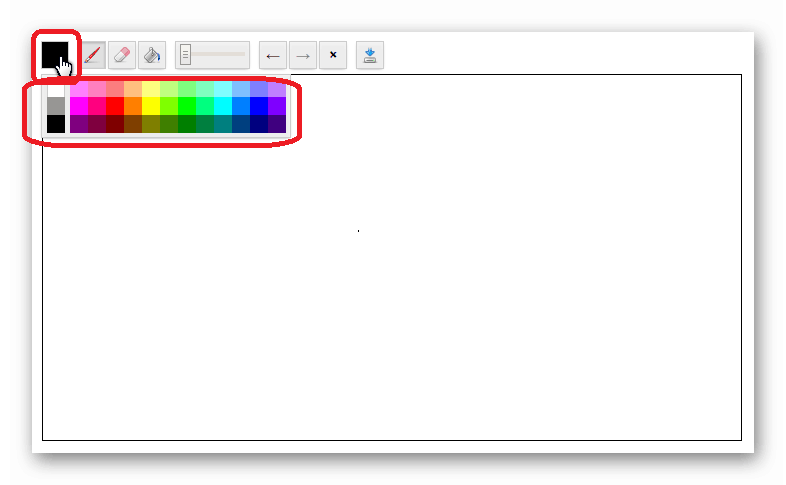
Следующая кнопка Кисть, ее толщина выбирается при передвижении ползунка полосы прокрутки в середине панели инструментов. Цвет кисти выбирается при нажатии на кнопку палитры и повторном нажатии на необходимый цвет.
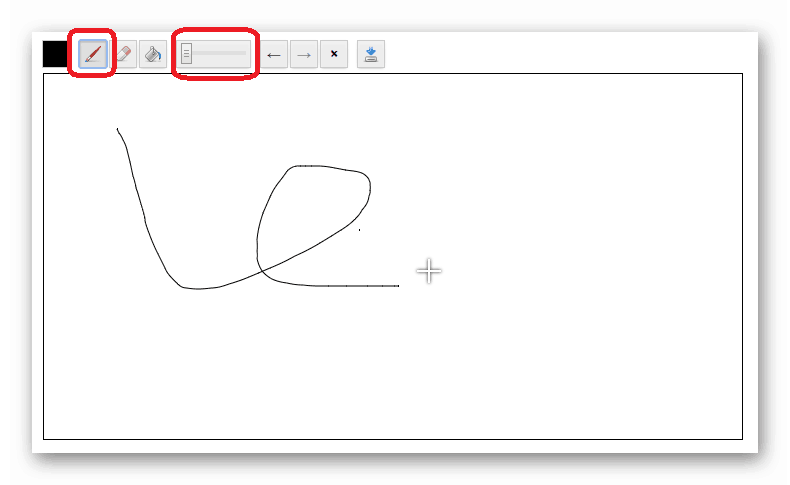
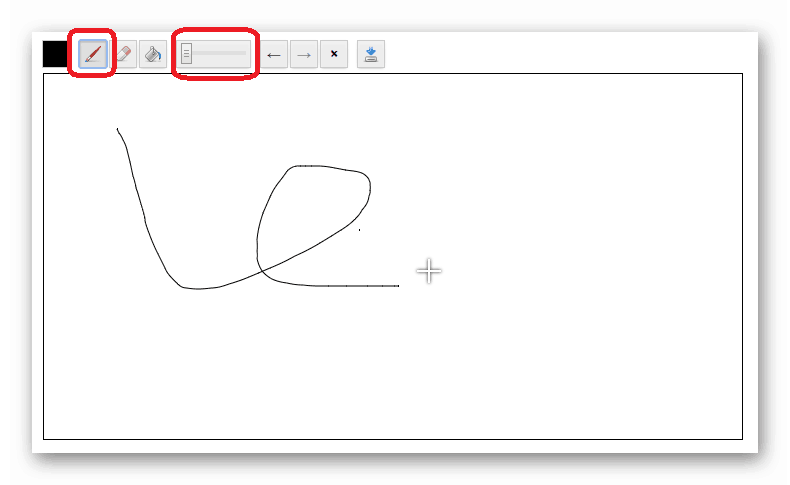
Третья кнопка — Ластик, толщина которого также выбирается ползунком.
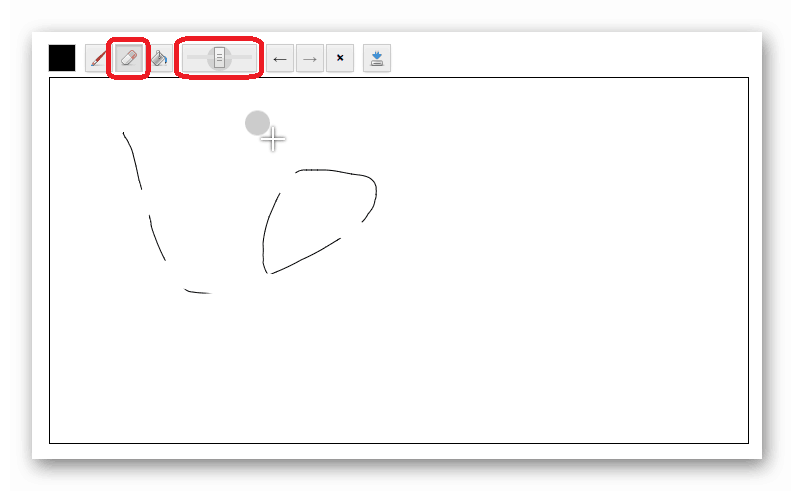
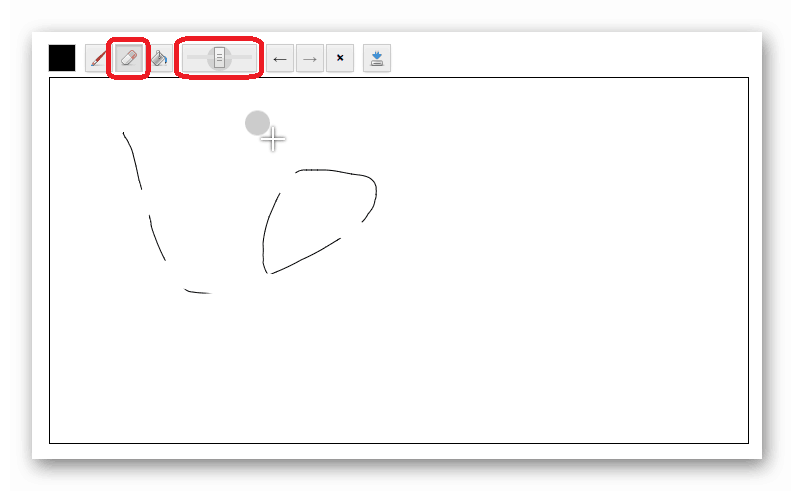
Четвертая кнопка — Заливка, инструмент используется для заполнением холста необходимым цветом.
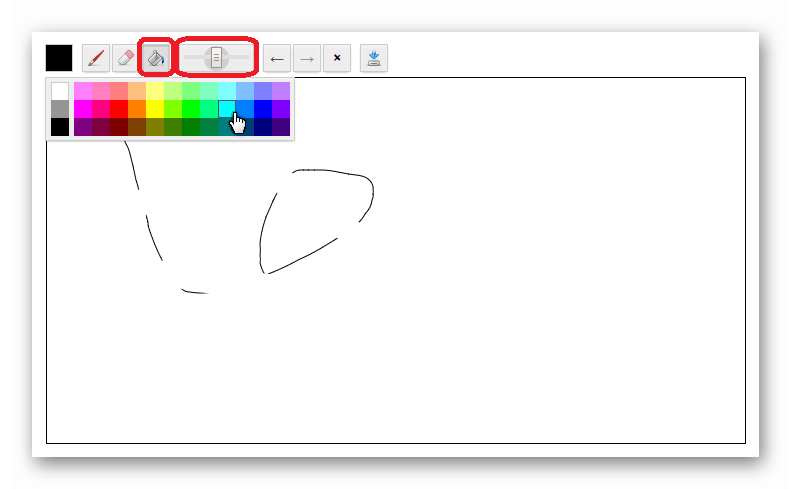
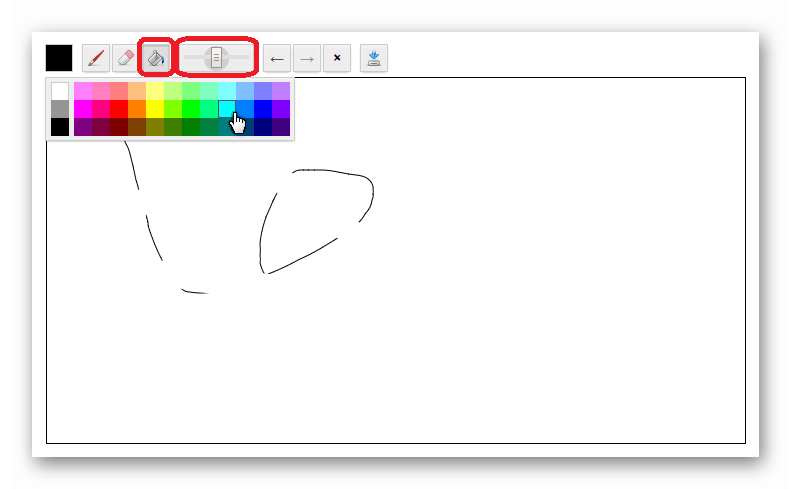
После клика по холсту он окрасится в выбранный цвет.
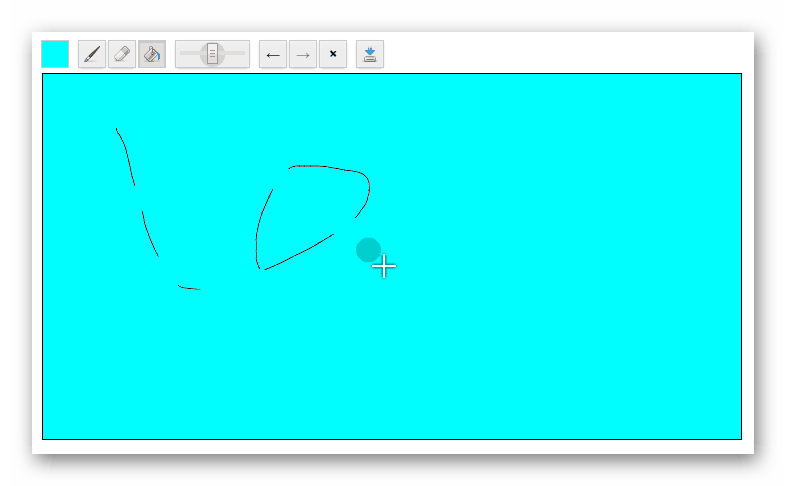
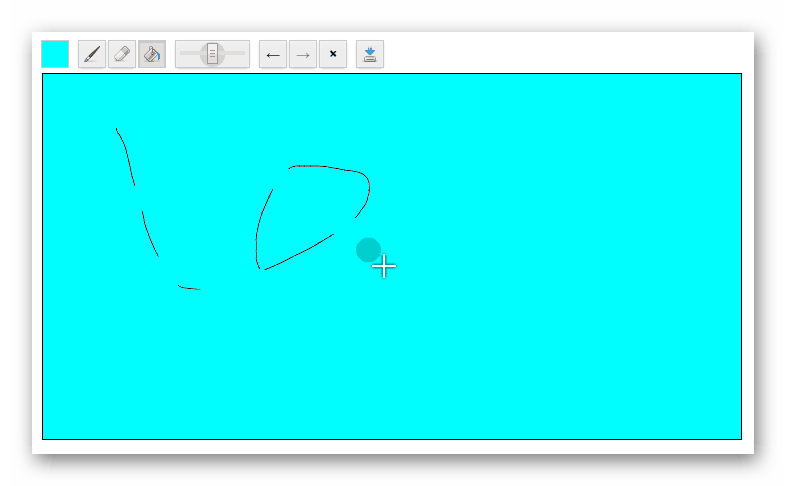
После полосы прокрутки с ползунком идут парные кнопки с изображением стрелок влево и вправо — Отмена действия и Возврат к предыдущему.
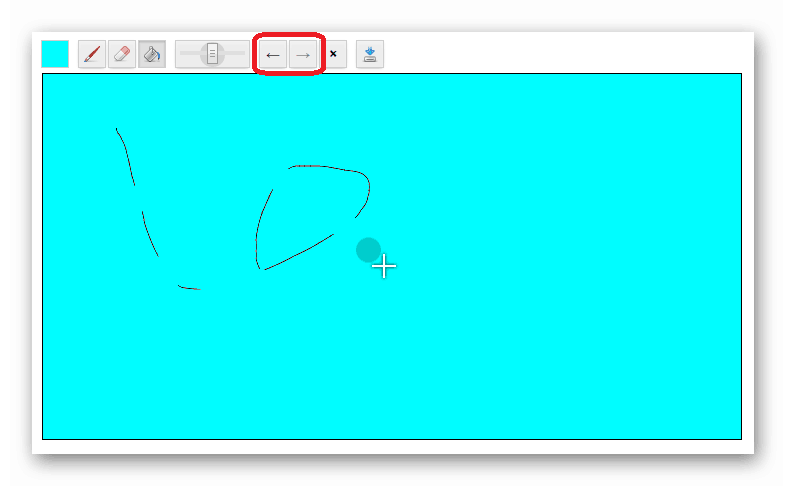
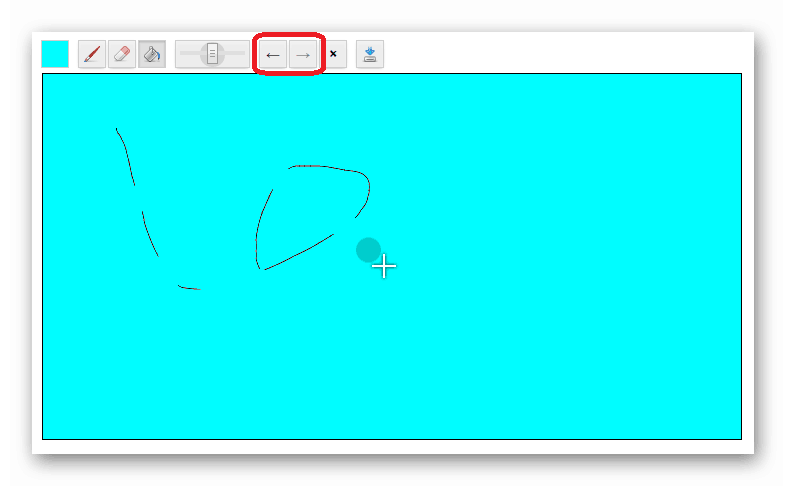
Следующая кнопка Очистка холста, после ее нажатия холст очищается до чистого и можно начинать рисовать заново.
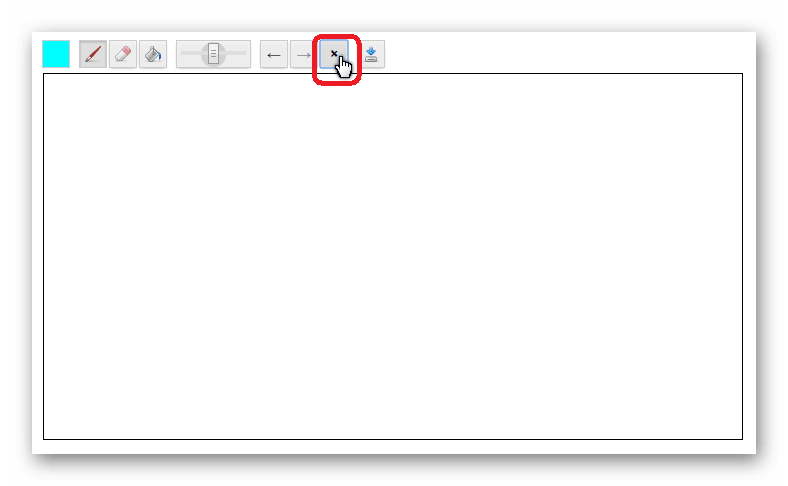
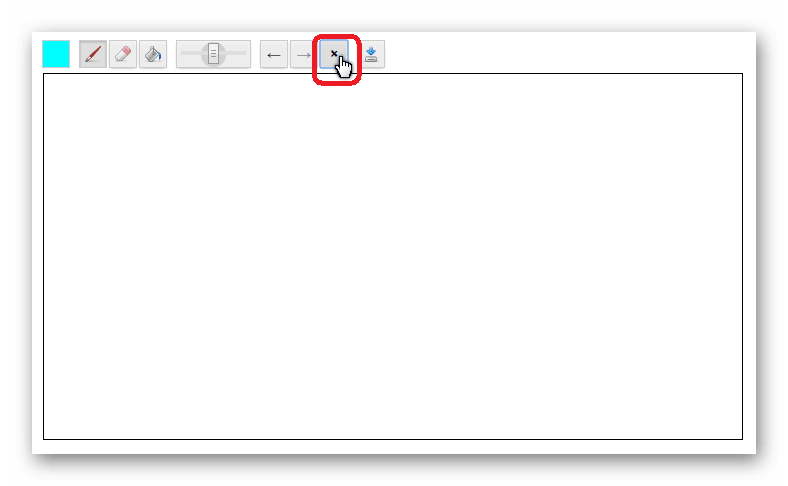
Последняя кнопка в панели инструментов Paint — стрелка с диском это кнопка Сохранения. После ее нажатия на компьютер скачивается изображение формата .png с разрешением 698*360 пикселей.
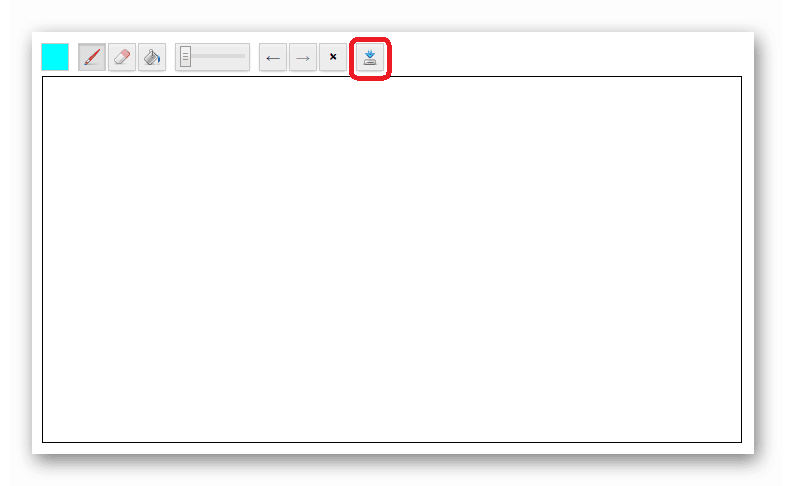
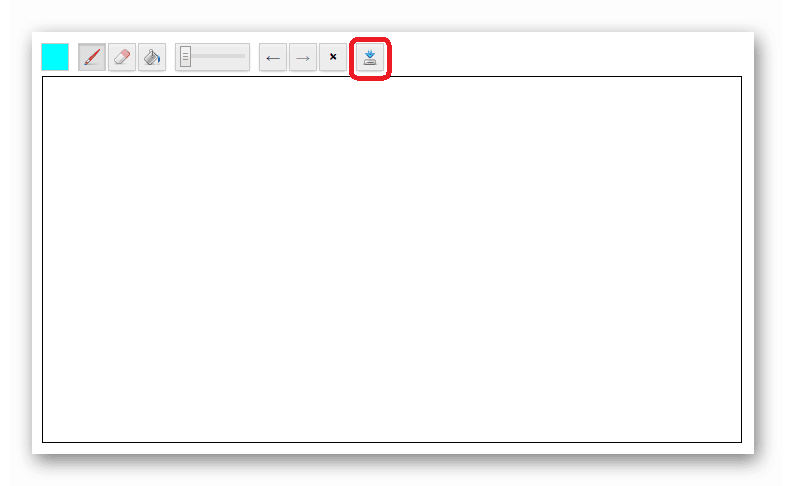
Также возможно сохранять и копировать изображение при нажатии правой кнопкой мыши по холсту.
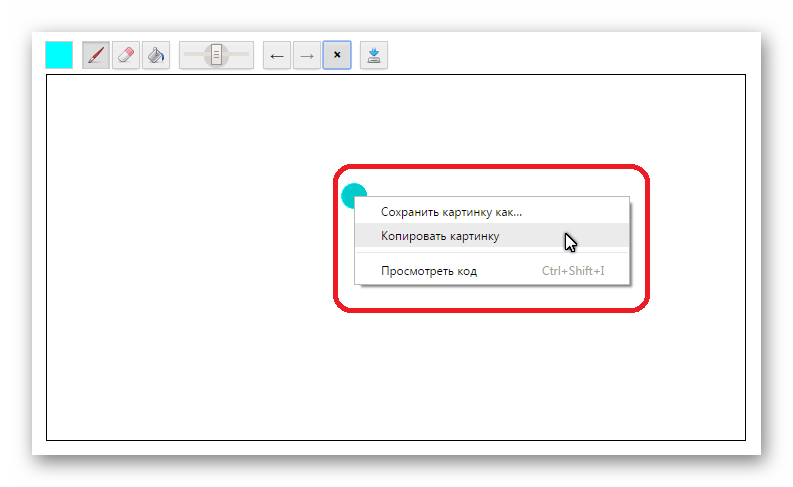
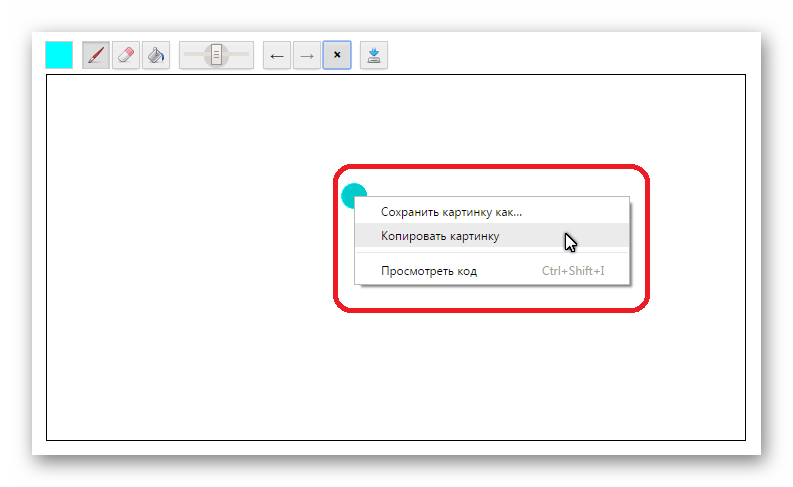
Достоинства
- Запуск в браузере любой версии,
- Понятный интуитивный интерфейс,
- Возможность сохранения в один клик.
Недостатки
- Невозможность изменить размер холста,
- Нет функции открыть созданное ранее изображение,
- Палитра ограничена 39 цветами.
Пользователем онлайн-сервиса может выступить как маленький ребенок, так и любой взрослый. Paint загружается в любое время суток, не требует регистрации. Интерфейс достаточно простой, никаких лишних кнопок.
Сервис Paint Online
Перейти к онлайн-сервису Paint